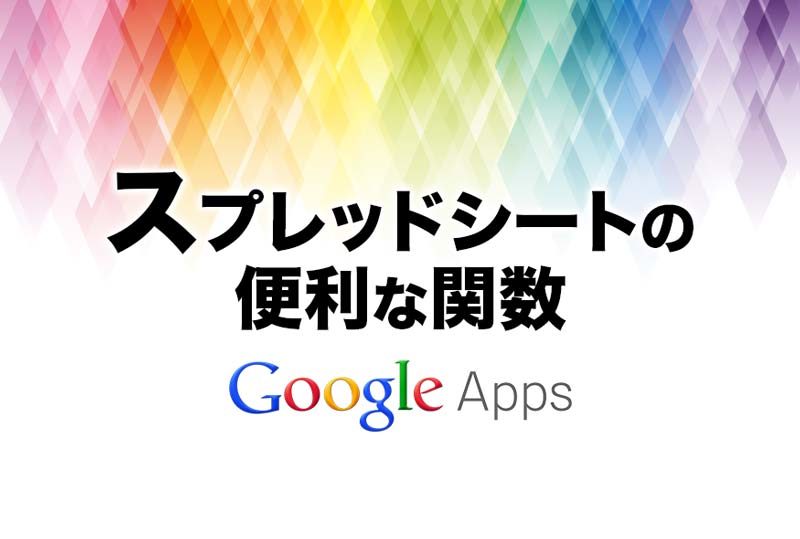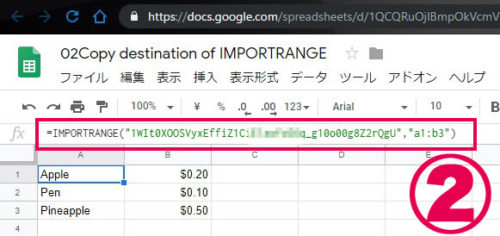とてもお世話になっております「Googleスプレッドシート」エクセルの代わりとして無料でネット環境と@gmail.comアドレスさえもっていればすぐに使えます。
まだ覚えていない便利な関数などがたくさんありますので調べるたびにこちらに残しておきます。
便利なスプレッドシート関数
エクセル初心者でもあるので、知ってみると「こんなことができるのか!」という驚きの連続です。調べるほどに便利な関数が出てきます
複数のセルを使って一つの文章を作るには?
CONCATENATEを使うことで、例ではA1セルとB1のセルをくっつけて表示します
CONCATENATEを翻訳すると「連結する」と表示されます。言葉のとおり直感的に使用できます。
日付は変えたいけど時間は変えたくない。こんな時にとても便利な関数です。
例の画像ではA1セルからA10セルで日付を連続コピーをしB1で時間を指定したら、「=CONCATENATE(A1,$B$1)」とB1を固定するための「$」表記を使用してC1から連続コピーをしました。
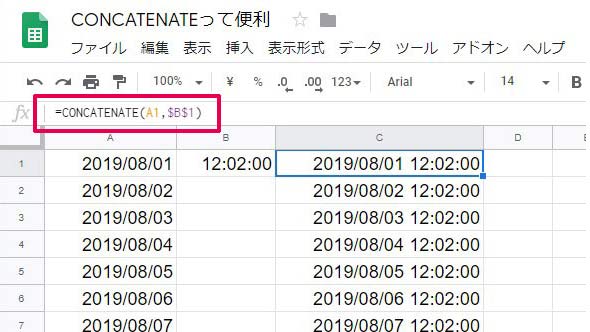
また日付を表示する際には西暦を基準とした数字に変換された表示になるため一工夫をすると便利です。
CONCATENATEの中でTEXTの指定をすることで表示方法を指定できます
別のスプレッドシートとデータをリンクさせる
スプレッドシートに料金と在庫を一覧表示する料金表を作ってそこから抜粋の見積書などを作成する。料金表を統一することで、金額が変わったとしても修正するのは一か所で完結する。ほかにも使い勝手の良い関数です。
同一シートの場合には次の章へ読み飛ばしてください。別の方法が使えます。
今回は画像が二枚。一枚目が料金表のシート。二枚目が見積書としてみてください。
まず注目するのはURLです。こちらの例ですと /spreadsheets/d/のあとで1Wから始まり、/editの手前のQgUというところまでが、このスプレッドシート固有のURLとなります。こちらをコピーしておいて
IMPORTRANGEから元のURLを指定して、そのあとセルを指定します。範囲指定が便利
端数を四捨五入して表示する
四捨五入をするときにはROUND関数を使う
桁数の指定は-1なら一の位、-2なら十の位となる、小数点以下を四捨五入するときは1や2など整数を使用する。
日付の自動入力
スプレッドシートでは日付を取り扱うこともよくあります。定番と応用の日付自動入力を見ていきましょう。
今日の日付を表示する
定番となっている関数 =TODAY() を使います。
いつ開いてもその当日の日付が表示されます。
便利な使い方として括弧閉じの後に+1、+2としていくことで一日後、二日後という表示ができます。
=TODAY()+1
数式の結果0を表示しない
スプレッドシートで数式を計算して結果が0になるとき、表示させたくない時もあります。その方法をご紹介します。
表示形式 > 数字 > 表示形式の詳細設定 > カスタム数値形式を押す
#,###と入力して決定を押す
#,###と入力して決定を押す